Du kan tilldela en åtgärd eller en uppsättning åtgärder till en viss tangent eller ett visst kortkommando genom att skapa en AutoKeys- maktrogrupp med delmakron för varje kortkommando som du vill skapa. När du trycker på tangenten eller kortkommandot utför Microsoft Office Access åtgärden.
Obs!: Om du tilldelar en åtgärd till ett kortkommando som redan har tilldelats Access ersätter åtgärden som du tilldelar det här kortkommandot access-tangenttilldelningen. Ctrl+C är till exempel kortkommandot för kommandot Kopiera . Om du tilldelar det här kortkommandot till ett makro kör Access makrot i stället för kommandot Kopiera .
Skapa makrot AutoKeys med undermakron
-
Gå till fliken Skapa, i gruppen Makron och kod, och klicka på Makro.
-
I listrutan Lägg till ny åtgärd väljer du Delmakro.
-
I rutan undermakronamn anger du den tangent eller det kortkommando som du vill tilldela åtgärden eller uppsättningen åtgärder. Syntaxen för kortkommandon visas i tabellen i slutet av den här hjälpartikeln.
-
I listrutan Lägg till ny åtgärd i delmakroblocket väljer du den åtgärd som du vill att tangenten eller kortkommandot ska utföra. Du kan till exempel lägga till en ljudsignalsåtgärd som gör att Access kör makroåtgärden Ljudsignal när CTRL+B trycks ned.
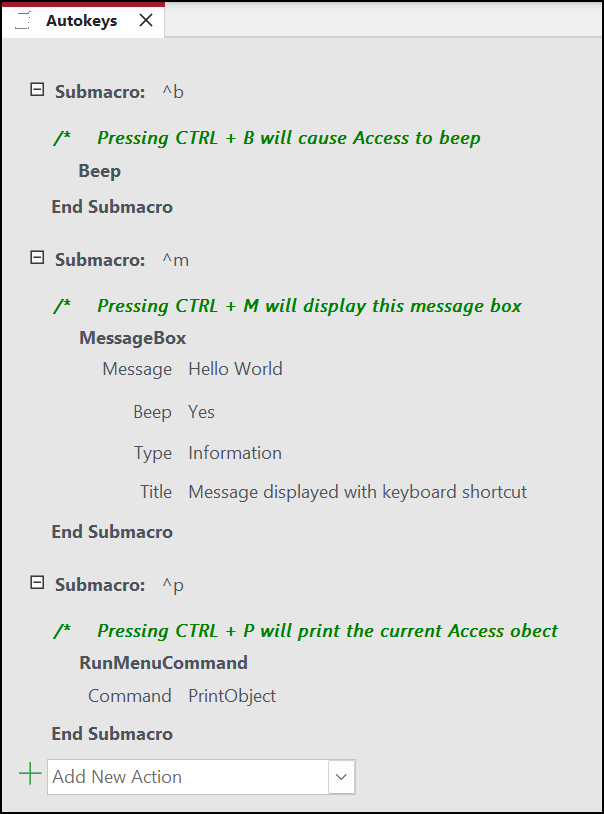
Om du vill tilldela mer än en åtgärd till kortkommandot lägger du till ytterligare åtgärder under den första åtgärden, men fortfarande i samma delmakroblock.
-
Om du vill skapa andra nyckeltilldelningar måste du skapa ytterligare undermakron för varje tangenttilldelning och välja åtgärder i varje delmakroblock med hjälp av listrutan Lägg till ny åtgärd . I skärmbilden ovan kan du se tre separata tangenttilldelningar definierade med tre separata delmakron.
-
Upprepa steg 2 till 5 för alla andra viktiga uppgifter som du vill göra.
-
Klicka på Spara eller tryck på CTRL+S.
-
I dialogrutan Spara som , under Makronamn, skriver du AutoKeys.
De nya nyckeltilldelningarna är tillgängliga så snart du sparar makrogruppen AutoKeys och gäller varje gång du öppnar databasen. Om du vill kan du kringgå tangenttilldelningarna (och många andra startalternativ) genom att hålla ned SKIFT-tangenten medan du startar databasen.
Viktigt!: Om databasen inte beviljas betrodd status inaktiveras vissa makroåtgärder. Du kan aktivera alla makroåtgärder genom att klicka på Alternativ i meddelandefältet och sedan välja Aktivera det här innehållet. Då aktiveras alla makroåtgärder tills du stänger databasen.
Syntax för kortkommandon i AutoKeys
I följande tabell visas några exempel på kortkommandon som du kan ange i rutan undermakronamn för att göra tangenttilldelningar i en AutoKeys- maktrogrupp. Dessa kortkommandon är en delmängd av syntaxen som används i SendKeys-instruktionen i Microsoft Visual Basic.
|
Namn på delmakro |
Tangent- eller tangentbordsgenväg |
|---|---|
|
^A eller ^4 |
CTRL+A eller CTRL+4 |
|
{F1} |
F1 |
|
^{F1} |
Ctrl+F1 |
|
+{F1} |
SKIFT+F1 |
|
{INSERT} |
INSERT |
|
^{INSERT} |
CTRL+INSERT |
|
+{INSERT} |
SKIFT+INSERT |
|
{DELETE} eller {DEL} |
DELETE |
|
^{DELETE} eller ^{DEL} |
CTRL+DEL |
|
+{DELETE} eller +{DEL} |
SKIFT+DELETE |










